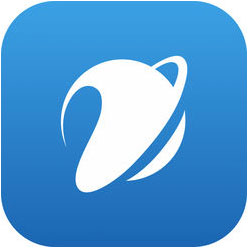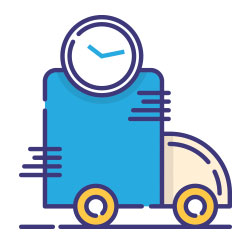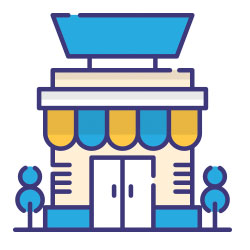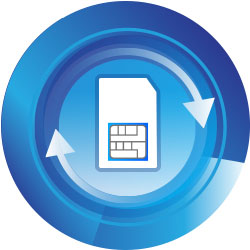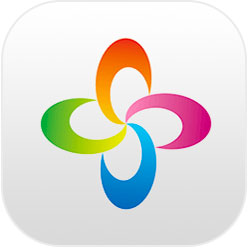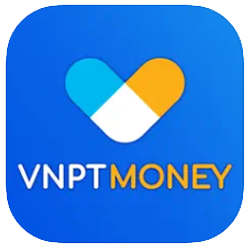Theo thông tin hướng dẫn từ Apple, người dùng có thể chặn các số điện thoại, liên hệ và email trên thiết bị của mình. Bạn cũng có thể lọc iMessage từ những người gửi lạ và báo cáo iMessage có vẻ là spam hoặc tin nhắn rác.
Chặn số điện thoại, liên hệ hoặc email
Bạn có thể chặn số điện thoại, liên hệ và email theo vài cách.
Điện thoại
Nếu bạn đang dùng ứng dụng Điện thoại, trong mục Gần đây, chạm vào biểu tượng chữ (i) màu xanh bên cạnh số điện thoại hoặc liên hệ bạn muốn chặn. Cuộn xuống cuối màn hình, sau đó chạm vào Chặn người gọi này.
FaceTime
Nếu bạn đang dùng ứng dụng FaceTime, hãy chạm vào biểu tượng chữ (i) màu xanh bên cạnh số điện thoại, liên hệ hoặc địa chỉ email bạn muốn chặn. Cuộn xuống cuối màn hình, sau đó chạm vào Chặn người gọi này.
Tin nhắn
Nếu bạn đang dùng ứng dụng Tin nhắn, hãy mở cuộc trò chuyện, chạm vào liên hệ ở trên đầu cuộc trò chuyện, sau đó chạm vào biểu tượng chữ (i) màu xám. Chạm vào tên, số điện thoại hoặc địa chỉ email, cuộn xuống cuối màn hình, sau đó chạm vào Chặn người gọi này.
Nếu bạn đang dùng ứng dụng Mail, hãy mở email có liên hệ mà bạn muốn chặn, sau đó chạm vào liên hệ này ở trên cùng. Chạm vào Chặn liên hệ này.
Khi bạn chặn một số điện thoại hoặc liên hệ, họ vẫn có thể để lại thư thoại nhưng bạn sẽ không nhận được thông báo. Tin nhắn đã gửi hoặc nhận sẽ không đến. Ngoài ra, liên hệ sẽ không nhận được thông báo cho biết cuộc gọi hoặc tin nhắn đã bị chặn. Khi bạn chặn một địa chỉ email trong ứng dụng Mail, thư từ địa chỉ đó sẽ được chuyển vào thư mục thư rác. Việc chặn email sẽ có tác dụng trên tất cả các thiết bị Apple của bạn.
Bạn cũng có thể bật cài đặt để chặn cuộc gọi điện thoại spam.
Quản lý số điện thoại, liên hệ và email bị chặn
Để xem các số điện thoại, liên hệ và địa chỉ email bạn đã chặn trong ứng dụng Điện thoại, FaceTime, Tin nhắn hoặc Mail:
Điện thoại
Vào phần Cài đặt > Điện thoại. Trong mục Tắt tiếng cuộc gọi và liên hệ bị chặn, chạm vào Liên hệ bị chặn để xem danh sách.
FaceTime
Vào phần Cài đặt > FaceTime. Trong mục Cuộc gọi, chạm vào Liên hệ bị chặn.
Tin nhắn
Vào phần Cài đặt > Tin nhắn. Trong mục SMS/MMS, chạm vào Liên hệ bị chặn.
Vào phần Cài đặt > Mail. Trong mục Tạo luồng, chạm vào Bị chặn.
Trên những màn hình này, bạn có thể thêm hoặc xóa các số điện thoại, liên hệ hoặc địa chỉ email bị chặn.
Để thêm liên hệ từ ứng dụng Điện thoại, vào phần Cài đặt > Điện thoại > Liên hệ bị chặn, cuộn xuống cuối màn hình, sau đó chạm vào Thêm mới. Sau đó, chạm vào liên hệ bạn muốn chặn. Để thêm liên hệ từ ứng dụng Tin nhắn, vào phần Cài đặt > Tin nhắn hoặc Cài đặt > FaceTime, chạm vào Liên hệ bị chặn. Cuộn xuống, chạm vào Thêm mới, sau đó chọn liên hệ bạn muốn chặn. Để thêm liên hệ từ Mail, vào phần Cài đặt > Mail, sau đó chạm vào Bị chặn. Cuộn xuống, chạm vào Thêm mới, sau đó nhập liên hệ bạn muốn chặn. Để bỏ chặn một số điện thoại, liên hệ hoặc địa chỉ email, hãy vuốt mục nhập đó sang trái, sau đó chạm vào Bỏ chặn.
Lọc iMessage của người gửi lạ
Bạn có thể lọc iMessage của những người chưa có tên trong Danh bạ của mình.
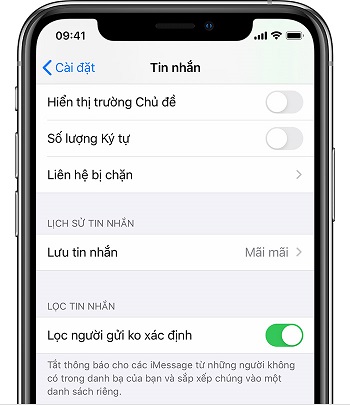
Để lọc iMessage, vào phần Cài đặt > Tin nhắn và bật Lọc người gửi không xác định.
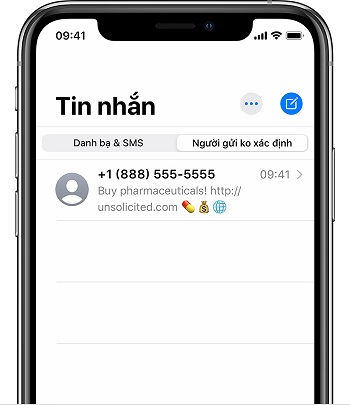
Trong Tin nhắn, bạn sẽ thấy một tab mới có tên Người gửi không xác định nhưng bạn sẽ không nhận được thông báo về iMessage do những người này gửi.
Báo cáo spam hoặc tin nhắn rác trong ứng dụng Tin nhắn
Bạn có thể báo cáo các tin nhắn iMessage có vẻ là spam hoặc tin nhắn rác từ ứng dụng Tin nhắn. Nếu nhận được iMessage từ một người không có tên trong Danh bạ, bạn sẽ thấy liên kết Báo cáo tin rác bên dưới tin nhắn.

Chạm vào Báo cáo tin rác, rồi chạm vào Xóa và báo cáo tin rác. Ứng dụng Tin nhắn sẽ chuyển tiếp thông tin của người gửi và tin nhắn đến Apple, đồng thời xóa tin nhắn khỏi thiết bị của bạn. Bạn không thể hoàn tác việc xóa tin nhắn.
Người gửi vẫn có thể gửi tin nhắn khác dù bạn đã báo cáo tin nhắn rác. Nếu không muốn nhận những tin nhắn này, bạn cần chặn liên hệ.
Thông tin chi tiết, tham khảo thêm tại đây.